Código de error 0x80d0000a es uno de los problemas más comunes de la Tienda Windows que los usuarios han informado últimamente. Este error evita que los usuarios descarguen y actualicen aplicaciones, e incluso actualicen la propia Tienda..
Dado que casi todos los usuarios de Windows 10 utilizan al menos una aplicación de la Tienda Windows, este error puede ser un problema grave y molesto. Por lo tanto, debemos abordarlo lo antes posible..
Afortunadamente, existe una solución simple para este problema y, después de aplicarla, no debería tener ningún problema..
Cómo reparar el error 0x80d0000a de la Tienda Windows
A veces, es posible que no pueda acceder a la Tienda Windows debido al error 0x80d0000a. Hablando de este mensaje de error, aquí hay algunos problemas similares que informaron los usuarios:
- Código de error de la tienda de aplicaciones de Windows 0x80d0000a - Si encuentra este error al intentar usar la Tienda Windows, simplemente ejecute el solucionador de problemas de las Aplicaciones de la Tienda Windows y el problema debería resolverse.
- La caché de la Tienda Windows puede estar dañada - A veces, los problemas con el caché pueden causar problemas con la Tienda Windows. Sin embargo, puede solucionar ese problema simplemente cambiando el nombre del directorio Cache.
- Error de actualización de Windows 10 0x80d0000a - Este error puede ocurrir al intentar descargar actualizaciones. Si esto sucede, asegúrese de verificar su conexión de red.
Solución 1: utilice WSReset
Entonces, para arreglar todo, solo necesita restablecer el caché de la Tienda, usando la función WSReset, y eso es. Después de realizar esta solución alternativa, la Tienda Windows debería funcionar normalmente y no tendrás ningún problema para descargar y actualizar tus aplicaciones y juegos..
En caso de que no sepa cómo ejecutar WSReset, siga estas instrucciones:
- presione el Tecla de Windows + R para abrir el cuadro de diálogo Ejecutar.
- Tipo WSReset.exe, y luego haga clic en Okay.
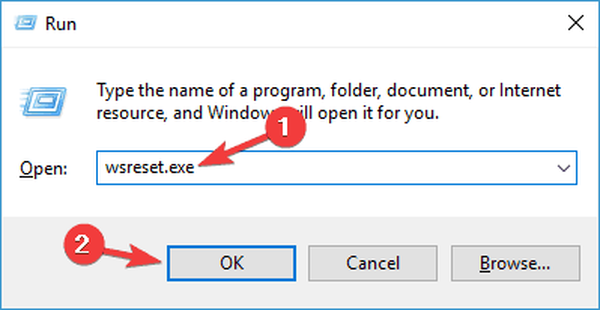
- La Tienda se abrirá ahora y aparecerá el siguiente mensaje: Se borró el caché de la tienda. Ahora puede buscar aplicaciones en la tienda.
Este comando restablecerá completamente la Tienda Windows y sus problemas deberían resolverse. Sin embargo, algunos usuarios han informado que ejecutar WSReset.exe no resuelve el problema al principio. En ese caso, ejecute el comando nuevamente, reinicie su computadora y debería estar bien.
- LEA TAMBIÉN: Cómo corregir el error de la aplicación Event 1000 en Windows 10
Solución 2: ejecute el solucionador de problemas de aplicaciones de la Tienda Windows
Según los usuarios, si sigue recibiendo el error 0x80d0000a mientras intenta usar la Tienda Windows, es posible que pueda solucionar el problema simplemente ejecutando el solucionador de problemas de la Tienda Windows. Los solucionadores de problemas integrados pueden solucionar varios problemas y, para ejecutar el solucionador de problemas, debe hacer lo siguiente:
- prensa Tecla de Windows + I para abrir el Aplicación de configuración.
- Navegar a Actualización y seguridad sección.
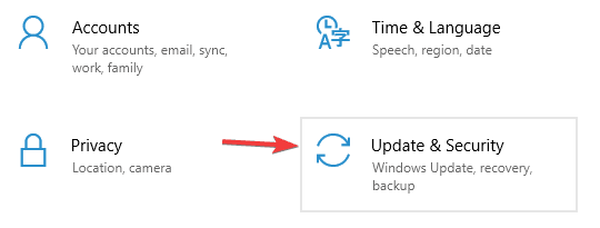
- Ahora elige Solucionar problemas en el menú de la izquierda. En el panel derecho, seleccione Aplicaciones de la Tienda Windows y haga clic en el Ejecute el solucionador de problemas botón.

- Ahora siga las instrucciones en la pantalla para completar el solucionador de problemas.
Una vez que finalice el solucionador de problemas, verifique si el problema está resuelto.
Solución 3 - Cambiar el nombre de la carpeta de caché
Si tiene un problema con el error 0x80d0000a de la Tienda Windows, es posible que pueda solucionarlo cambiando el nombre de la carpeta Caché. A veces, su caché puede dañarse, pero al cambiar el nombre de esta carpeta, obligará a Windows Store a recrear el caché. Para cambiar el nombre de la carpeta Caché, primero debe hacer lo siguiente:
- Abierto Administrador de tareas. Puedes hacerlo presionando Ctrl + Mayús + Esc en tu teclado.
- Cuando Administrador de tareas abre, ubica Tienda y Agente de la tienda Tareas. Haga clic con el botón derecho en cada tarea y elija Tarea final del menú.
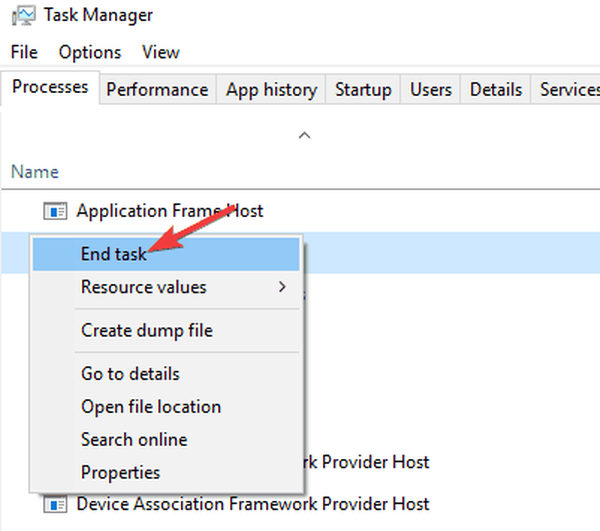
Después de finalizar estas dos tareas, puede realizar cambios en la carpeta Caché. Para hacer eso, simplemente siga estos pasos:
- prensa Tecla de Windows + R y entrar % localappdata%. prensa Entrar o haga clic en Okay.
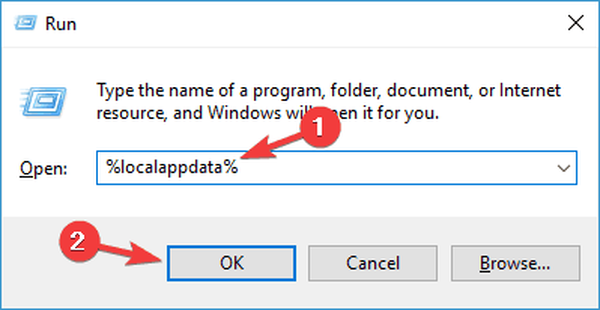
- Navegar a Paquetes \ Microsoft.WindowsStore_8wekyb3d8bbwe \ LocalState directorio.
- Dentro de LocalState carpeta, debería ver Cache directorio. Rebautizar Cache directorio a CacheOld.
- Ahora cree una nueva carpeta en el mismo directorio y asígnele un nombre Cache.
Después de hacer eso, debería poder acceder a la Tienda Windows sin ningún problema.
- LEA TAMBIÉN: Solución: la tienda Windows 10 no permite la compra de una aplicación
Solución 4: intente usar el software VPN
Si tiene problemas con la Tienda Windows y el error 0x80d0000a, el problema podría ser su conexión a Internet. Pocos usuarios informaron que resolvieron este problema simplemente usando un software VPN. En caso de que no esté familiarizado, el software VPN está diseñado para proteger su privacidad y darle una nueva dirección IP..
Varios usuarios informaron que al usar una VPN pudieron acceder a la Tienda Windows, por lo que es posible que desee considerar el uso de un software VPN en el futuro. Hay muchas aplicaciones de VPN excelentes disponibles, pero una de las mejores es CyberGhost VPN.
Solución 5: realice una limpieza del disco
Según los usuarios, a veces el error 0x80d0000a puede ser causado por archivos temporales en su PC. Los archivos temporales pueden corromperse y eso puede provocar este y muchos otros problemas. Sin embargo, es posible que pueda resolver este problema simplemente realizando un Liberador de espacio en disco. Para hacer eso, siga estos pasos:
- prensa Tecla de Windows + S y entrar limpieza de disco. Seleccione Limpieza de disco de la lista de resultados.
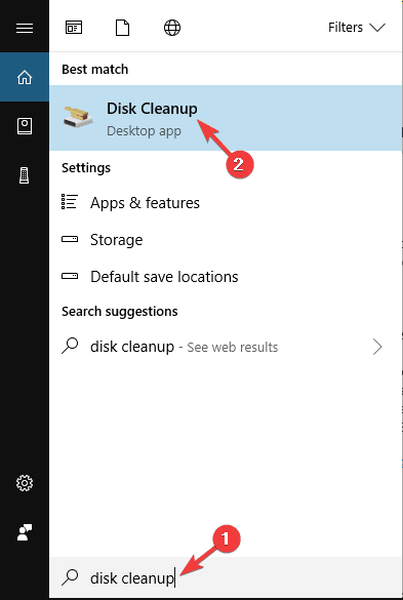
- Seleccione la unidad de su sistema, por defecto debería ser C, y haga clic en Okay.
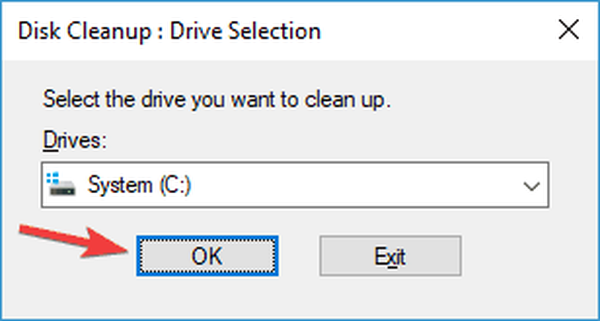
- Seleccione todos los elementos de la lista y haga clic en Okay. Si lo desea, puede seleccionar Limpiar archivos del sistema para eliminar archivos temporales del sistema.
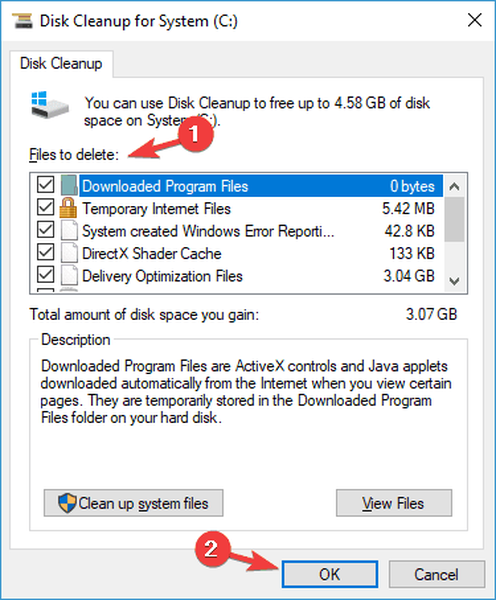
Después de limpiar sus archivos, verifique si el problema está resuelto. Si no es fanático del Liberador de espacio en disco y desea una herramienta más poderosa para eliminar archivos temporales, es posible que desee considerar usar CCleaner.
Solución 6: reinstale todas las aplicaciones de Windows
Si tiene problemas con la Tienda Windows y el error 0x80d0000a, es posible que pueda solucionar el problema simplemente ejecutando un solo comando desde PowerShell. Según los usuarios, puede solucionar el problema simplemente reinstalando todas las aplicaciones de Windows.
Antes de realizar cualquier cambio, le recomendamos que cree un punto de restauración del sistema. PowerShell es una herramienta avanzada y, a veces, pueden ocurrir ciertos problemas si no tiene cuidado, por lo que siempre es una buena idea tener listo el punto de restauración del sistema..
Para reinstalar las aplicaciones de Windows, debe hacer lo siguiente:
- prensa Tecla de Windows + S y entrar potencia Shell. Ahora haz clic derecho Windows PowerShell de la lista de resultados y elija Ejecutar como administrador.
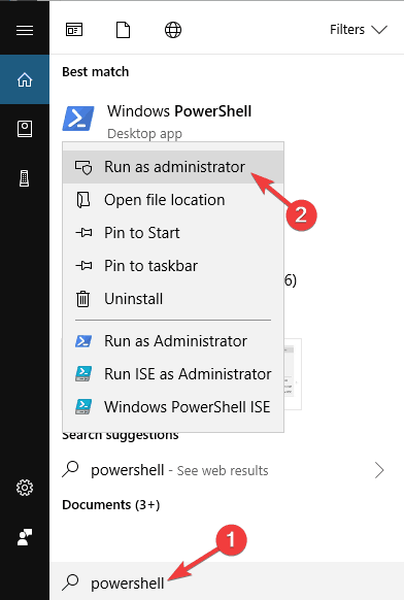
- Cuando se inicia PowerShell, ejecute Get-AppXPackage | Foreach Add-AppxPackage -DisableDevelopmentMode -Register “$ ($ _. InstallLocation) \ AppXManifest.xml mando.
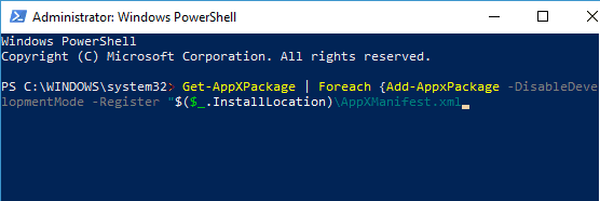
Después de ejecutar este comando, todas las aplicaciones de Windows se reinstalarán y el problema se resolverá.
- LEA TAMBIÉN: Solución: "Solo puede instalar aplicaciones de Microsoft Store" en Windows 10
Solución 7: asegúrese de que su sistema esté actualizado
Si tiene algún problema con la Tienda Windows, es posible que pueda solucionarlo simplemente actualizando su sistema. Pueden ocurrir ciertos problemas que pueden interferir con la Tienda Windows, pero debería poder solucionarlos manteniendo su sistema actualizado.
Windows 10 instala automáticamente las actualizaciones que faltan, pero a veces puede perder algunas actualizaciones si hay algún problema con su sistema. Sin embargo, siempre puede buscar actualizaciones manualmente haciendo lo siguiente:
- prensa Tecla de Windows + I para abrir el Aplicación de configuración. Ir Actualización y seguridad sección.
- En el panel derecho, haga clic en Buscar actualizaciones botón.
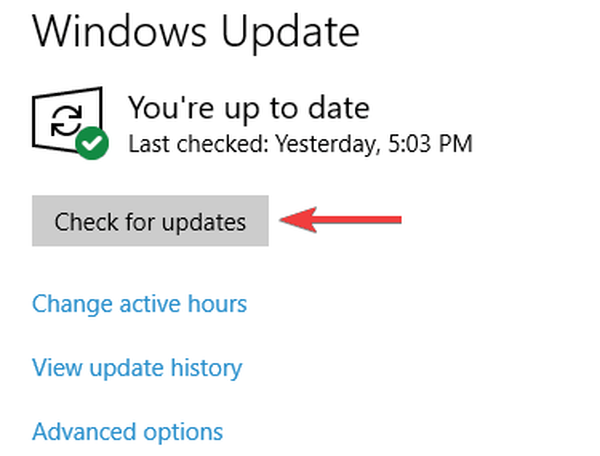
Si hay actualizaciones disponibles, Windows las descargará automáticamente en segundo plano. Una vez que se descargan las actualizaciones, Windows las instalará tan pronto como reinicie su PC. Después de actualizar su sistema, verifique si el problema está resuelto.
Solución 8: cree una nueva cuenta de usuario
Si tiene problemas con la Tienda Windows y el error 0x80d0000a, el problema podría ser su cuenta de usuario. Su cuenta de usuario puede dañarse, y si ese es el caso, la única solución es crear una nueva cuenta de usuario. Esto es relativamente simple y puede hacerlo siguiendo estos pasos:
- Abre el Aplicación de configuración y ve al Cuentas sección.
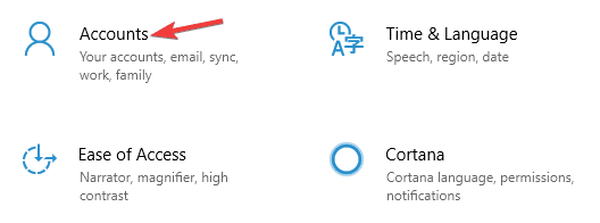
- En el panel izquierdo, vaya a Familia y otras personas. En el panel derecho, haga clic en Agregar a otra persona a esta PC.
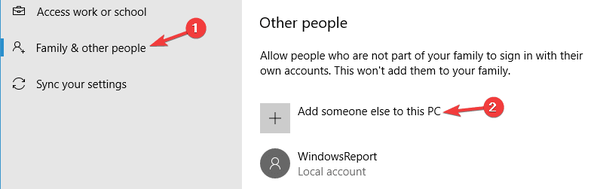
- Seleccione No tengo la información de inicio de sesión de esta persona.
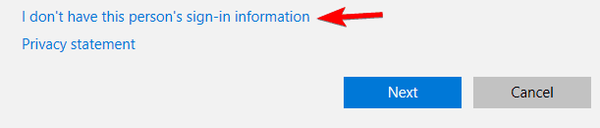
- Se le pedirá que cree una nueva cuenta de Microsoft. Escoger Agregar un usuario sin una cuenta de Microsoft.
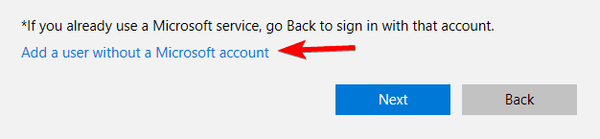
- Ingrese el nombre de usuario deseado y haga clic en próximo.
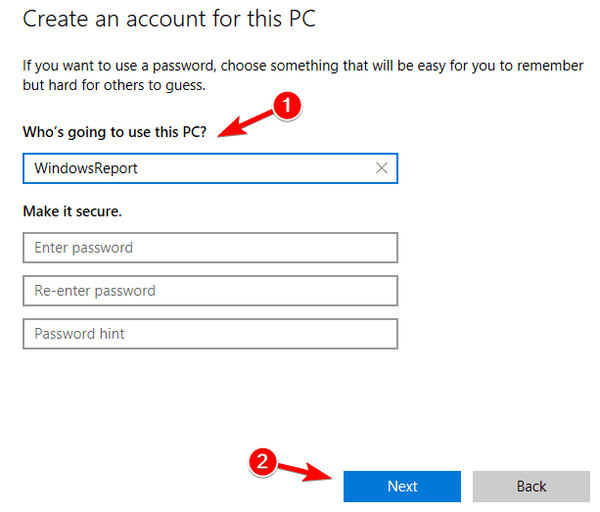
Una vez que cree una nueva cuenta, cámbiela y verifique si eso resuelve su problema. Si el problema no aparece en la nueva cuenta, debe mover sus archivos personales y comenzar a usarlo en lugar de su cuenta anterior..
Eso es todo, según numerosos informes de usuarios de Windows 10 en todo el mundo, esto debería resolver el problema por completo. En caso de que el problema no se resuelva, debe consultar nuestro artículo dedicado sobre cómo corregir errores generales de la Tienda Windows para obtener soluciones adicionales..
Si tiene algún comentario, pregunta o sugerencia, háganoslo saber en la sección de comentarios a continuación..
Nota del editor: Esta publicación se publicó originalmente en febrero de 2017 y desde entonces se ha renovado y actualizado por completo para brindar frescura, precisión y exhaustividad..
 Friendoffriends
Friendoffriends


